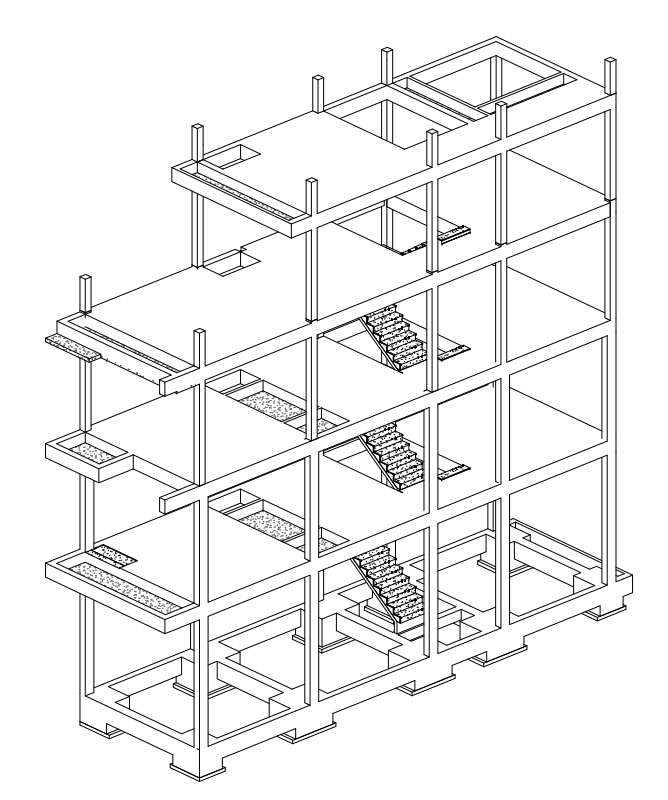Trung tâm đào tạo Revit thực hành N.P.D
nơi đào tạo REVIT ỨNG DỤNG cho Người đi làm và cho Doanh nghiệp
(do Thạc sĩ KTS. Nguyễn Phước Dự - Giảng viên trường ĐH Kiến trúc TP.HCM phụ trách)
CHƯƠNG TRÌNH ĐÀO TẠO “REVIT THỰC HÀNH”
BỘ MÔN REVIT KẾT CẤU BÊ TÔNG CƠ BẢN -BASIC REVIT
*** Chương trình học để triển khai bản vẽ, không học tính toán.Bộ môn REVIT KẾT CẤU CƠ BẢN là học phần giúp học viên làm quen và hiểu tổng thể về việc sử dụng Revit trong bản vẽ kết cấu. Với phương pháp học thực hành, học phần này không đi sâu vào chi tiết mà cung cấp kiến thức tổng quát để học viên có tầm nhìn đủ rộng để hiểu được ứng dựng của Revit và BIM vào công tác triển khai hồ sơ kết cấu.
Phù hợp với các bạn: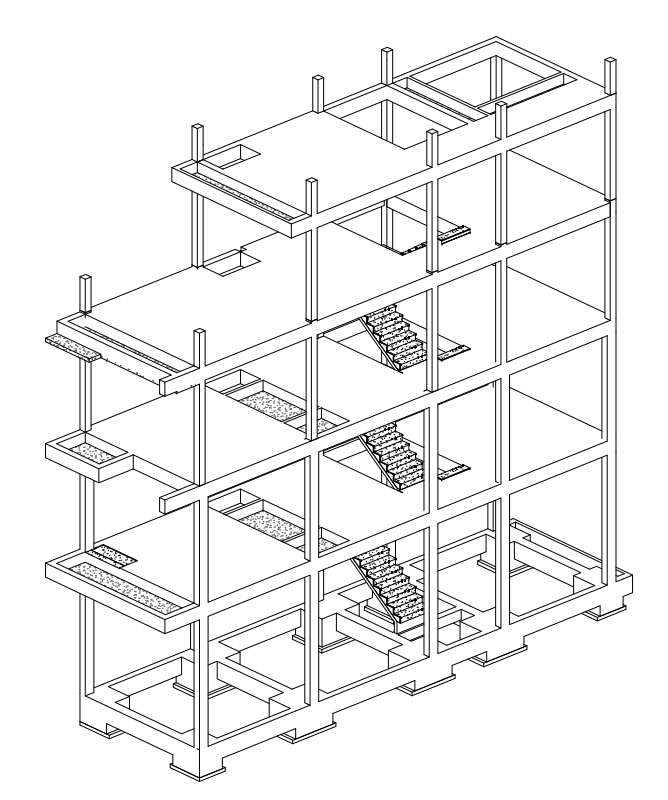
- Sinh viên làm đồ án
- Công chức cơ quan quản lý XD nhà nước.
- Các lãnh đạo doanh nghiệp TK và những người muốn tìm hiểu về Revit.
Học phần này giúp quen Revit và tiếp cận môi trường BIM, quản lý dự án một cách nhẹ nhàng.
***Lưu ý: Khoá học này các bạn cần tự giác làm bài như cách học truyền thống. Thầy không nhắc các bạn phải làm bài mới được học bài mới, mỗi buổi trên lớp đều được học bài mới, thầy không cần kiểm tra bài cũ. Khoá học này không áp dụng cho chương trình quay lại lớp.
Giai đoạn 1: Dựng mô hình kết cấu bê tông và tạo mặt bằng dầm sàn kết cấu.
- B1- Khởi tạo dự án,tạo lưới trục,
- Thiết lập thông số cho phần mềm Revit
- Khởi tạo một dự án mới
- Tạo và sửa đường kích thước
- Tạo và sửa lưới trục trên mặt bằng
- Tạo và sửa lưới cao độ
- B2- Mô hình kết cấu bê tông
- Cột
- Dầm
- Sàn kết cấu
- ***Kỹ thuật chọn đối tượng (Cần phải nắm vững)
- Móng
- B3- Sắp trang in, ghi chú, xuất PDF
- Giới hạn View, Tạo trang giấy, Sắp View vào trang giấy: Tỷ lệ, Nội dung tiêu đề, kiểu tiêu đề
- Setup máy in, Chọn trang in, Chọn kiểu xuất PDF
- Ghi chú: Cao độ, Ký hiệu, Độ dày sàn (Phím đặc biệt)
Giai đoạn 2: Triển khai chi tiết thép.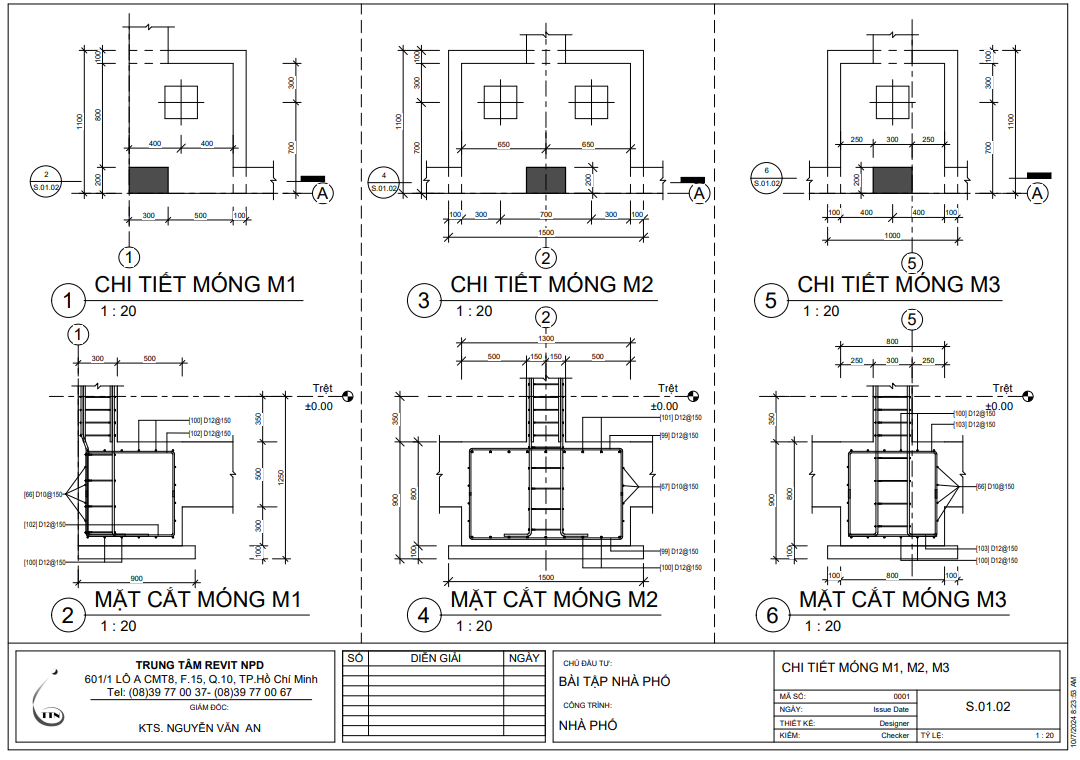
- B4-Trích chi tiết cấu kiện
- Tạo View chi tiết móng điển hình
- Tạo View chi tiết cột, dầm điển hình
- Tạo View chi tiết sàn điển hình
- Ghi chú, sắp trang in
- B5-Chi tiết móng, chạy lệnh thống kê, đánh số
- Vẽ thép móng, cột, dầm, sàn điển hình
- Ghi chú thép trên cấu kiện
- Cài đặt, chạy lệnh thống kê thép Tham khảo
- B7-Thống kê
- Tạo danh mục bản vẽ
- Tạo bảng thống kê cấu kiện kết cấu tự động (thống kê bê tông, thép)
- B8-Tạo Family (Tùy chọn-Dành cho các bạn yêu thích)
- Tạo Family cơ bản
- Dựng mô hình bản thang kết cấu